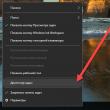Разделы сайта
Выбор редакции:
- Восток — дело тонкое: криптовалюты в Японии Япония легализовала биткоины
- Продаем старые вещи через интернет — где, куда и что можно продать
- Необычное фото — отличный способ вашего продвижения: как сделать интерактивное фото Интерактивные фотографии
- Пишем чат на рнр Чат с отправкой файлов php
- Скачать pdf файл на ipad
- Мп3 плеер от самсунга. Mp3 плеер для самсунга. MusiXmatch плеер на сенсорный телефон Samsung на базе Android
- Скачать полезные программы на андроид 7
- Пиринговая сеть - что это?
- Тариф смартфон стандартный от vodafone — условия, подключение
- Регулировка громкости на Андроиде: стандартные настройки, инженерное меню и приложения
Реклама
| Плеер не поддерживает ac3. Что делать, если MX Player не воспроизводит звук AC3 |
|
Я всегда считал MX Player лучшим видеоплеером и долгое время им пользовался, пока однажды не столкнулся с ошибкой: «Этот аудио формат (AC3) не поддерживается». Тогда я почему-то не стал разбираться в чем причина и просто перешел на VLC. Вскоре я вернулся к MX Player, так как сильно привык к его простоте и удобству. Кроме того, оказалось, что нужно потратить всего 5 минут, чтобы решить проблему с проигрыванием звука. Дело в том, что начиная с версии 1.7.33, видеопроигрыватель лишился поддержки аудио кодеков AC3, MLP, DTS и Dolby. Если я правильно понял, то у разработчиков возникли проблемы с лицензией на эти форматы. Но благодаря возможности устанавливать сторонние кодеки, пользователи могут самостоятельно вернуть недостающие аудиодорожки в MX Player. Возвращаем поддержку AC3 в MX Player: инструкцияИтак, сначала нужно узнать, какой кодек подходит для вашего устройства. Для этого нажмите на кнопку «Опции» (3 точки в правом верхнем углу), откройте «Настройки» и в меню выберите «Декодер».
Спуститесь вниз к пункту «Пользовательский кодек».
Например, для моего планшета подходит ARMv7 NEON , его мне и нужно будет скачать. Популярные пользовательские кодеки размещены на соответствующей странице известного зарубежного форума для гиков XDA-Developers: https://forum.xda-developers.com/devdb/project/?id=19112#downloads . Перейдите по ссылке, выберите нужный и на открывшейся странице нажмите на кнопку «Direct Download».
Не разархивируйте скачанный ZIP-архив. Просто поместите его в любую папку Android. Затем откройте MX Player и приложение сообщит вам, что новый кодек найден. Дайте разрешение на его использование (для этого нажмите «ОК»), а затем еще раз выберите «ОК», чтобы приложение перезагрузилось и изменения вступили в силу.
Теперь вы снова можете наслаждаться работой любимого MX Player с поддержкой AC3. Также переключится на нужный кодек можно вручную. Для этого перейдите в «Настройки» → «Декодер», спуститесь к пункту «Пользовательский кодек» и тапните по нему. Перейдите в папку, куда загружен ZIP-архив c кодеком и выберите его.
MX Player больше не поддерживает аудио формат AC3 (как и DTS), установка кодеков из Google Play не работает. Причина в том, что разработчики приложения лишились лицензии на эти форматы и начиная с версии MX Player 1.7.33 их убрали. Поэтому при проигрывании многих видеороликов звук не воспроизводится, а на экране появляется ошибка «Этот аудио формат (AC3) не поддерживается». В этой инструкции мы расскажем вам как решить данную проблему и вернуть звук в видео. Как включить поддержку AC3 в MX Player: инструкция1. Первым делом необходимо узнать какой кодек нужен для вашего устройства. Поэтому в MX Player нажмите «Опции» (3 точки в правом верхнем углу) и выберите «Настройки».
2. В появившемся меню настроек нас интересует пункт «Декодер». Откройте его.
3. Пролистайте в самый низ. Последний пункт – «Пользовательский кодек». Посмотрите какой кодек необходим вашему устройству. В моем случае это «ARMv7 NEON».
4. Теперь нужно скачать этот самый кодек на мобильное устройство. Для этого перейдите на эту страницу: https://forum.xda-developers.com/devdb/project/?id=19112#downloads , найдите в списке необходимый кодек и нажмите на него – откроется еще одна страничка и там уже клацните на кнопку «Direct Download». Скачанный ZIP архив закиньте в любую папку на Android, разархивировать его не нужно! 5. Теперь откройте MX Player. В большинстве случаев видеоплеер сразу же сам найдет скачанный вами архив и спросит хотите ли вы использовать его как пользовательский кодек. Нажмите «ОК».
6. Для того, чтобы изменения вступили в силу и звук (AC3 и DTS) появился, необходимо перезагрузить MX Player, о чем вам приложение и сообщит. Просто нажмите «ОК».
MX Player перезагрузится. Теперь видео будет воспроизводиться со звуком. 7. Если после загрузки архива с кодеком MX Player не распознал его, опять перейдите в настройки декодера («Опции» → «Настройки» → «Декодер»), спуститесь в самый низ и откройте последний пункт в списке «Пользовательский кодек». 8. Укажите путь к скачанному кодеку на вашем устройстве. Если вы загружали его сначала на компьютер, а потом перекидывали на Android, то наверняка знаете путь к файлу на карте памяти. А если вы скачивали архив с кодеком прямо на мобильное устройство, то скорее всего найдете его в папке «Downloads». Вот так выглядит путь к кодеку у меня.
9. Просто нажмите на файл, после чего MX Player перезагрузится и аудио формат AC3 будет поддерживаться, а звук на видео появится. Там же внизу есть кнопка «Использовать кодек по умолчанию». Нажмите ее если хотите вернуть старые настройки. Внимание! Это описание для старой версии программы ! Подробное описание для новых версий MX Player читайте в этом сообщении: " ". Прошу простить за вынужденные неудобства! Среди есть очень хороший видеоплеер под названием "MX Player". Но в последних его версии (1.7.33 и далее) авторы убрали встроенные кодеки. О чём честно и написали: "Remove AC3, MLP audio codec due to license issue". Но многие русские пользователи не понимают по английски и что такое "license issue ". И очень возмущены, что в их любимых фильмах и сериалах пропал звук. Сегодня научу, как быстро и просто вернуть его обратно. Шаг №1. Запускаем MX Player и переходим в его настройки Для этого надо нажать 3 точки в верхнем правом углу (красный кружок на скриншоте выше), а в выпавшем меню выбрать "Настройки" (синяя рамка на скриншоте выше). Шаг №2. Переходим в настройки декодера
Шаг №3. Ищем там пункт "Скачать пользовательский кодек"
Шаг №4. Нажимаем на пункт "Скачать пользовательский кодек"
Шаг №5. Скачиваем нужный кодек
Шаг №5. Возвращаемся в настройки декодера
Шаг №6. Указываем пункт к файлу с кодеками
Всё! Цель достигнута! Плеер напишет вам примерно это: И после перезапуска начнёт использовать скачанный кодек. Вот собственно и всё! Приятного просмотра! Если у вас возникли вопросы, большинство ответов на них можно найти в сообщении: " От владельцев Android устройств можно услышать жалобу на то, что еще вчера популярный MXPlayer прекрасно работал, а сегодня отказывается воспроизводить звук. Теперь при попытке воспроизведения на экране появляется сообщение о том, что MX Player AC3 кодек не поддерживает. Почему так получилось и как решить проблему мы подробно расскажем вам в этой статье. Что за формат ac3?AC3 – это звуковой формат , содержащий многоканальную звуковую дорожку. Всего поддерживается до 6 каналов, что позволяет записывать объемный звук формата 5.1 и практически любой современный плеер умеет с ним работать. Такую звуковую дорожку можно вставить в видеоряд, а также она бывает в виде самостоятельной звукозаписи.
Почему возникает ошибка «Этот аудио формат (AC3) не поддерживается»?Проблема того, что MX Player-ом AC3 не поддерживается, лежит не в технической, а в юридической плоскости. Произошли определенные изменения в соглашениях о лицензировании кодеков и с определенного момента часть из них стали платными. Это привело к тому, что из свободно распространяемых проигрывателей этот функционал был исключен. Именно это произошло и с AC3. Сложность усугубилась еще и тем, что в GooglePlay не получится скачать его (кодек), даже если вы и готовы заплатить – отдельная платная версия просто не выпускается. Но несмотря на такие трудности заставить плеер работать как нужно все же не составит большого труда. Как это сделать читаем ниже… Первым делом давайте разберемся что вообще такое кодеки, для каких целей они нужны. Кодек – это небольшая программа, предназначенная для сжатия и распаковки мультимедийных файлов. Большинство кодеков представлены в виде не отдельного приложения, а как библиотека, взаимодействующая с каким-либо мультимедийным плеером. Поскольку кодек нужен для переупаковки мультимедийных данных, естественно, при недоступности такового, используемый вами проигрыватель просто не может расшифровать нужные данные, что проявляется в виде отсутствующего звука или изображения (если речь идет о видеокодеках). Такую проблему можно встретить не только с MXPlayer, а и с другими проигрывателями. Вывод: задача сводится к тому, чтобы этот самый недостающий компонент где-то взять и указать плееру, что нужно использовать именно его.
Сначала необходимо определить какой же точно кодек нужен для вашего гаджета. Делается это просто. Перейдите в раздел «Опции» (троеточие в правом верхнем углу) MXPlayer, а после этого – в «Настройки», где необходимо выбрать пункт «Декодер». В самом низу списка вы найдете строку, именующуюся как «Пользовательский кодек», где будет указано название нужного фильтра. Название нужно будет запомнить, а лучше – записать. Скорее всего, это будет ARMv7 NEON. Перейдя по ссылке (http://4pda.ru/forum/index.php?showtopic=253883&st=9920#entry35954123), посетите сайт, где сможете найти в свежую версию необходимого кодека и скачайте архив с ним. Обратите внимание, что распаковывать его не нужно – просто сохраните в любой папке. После того как всё скачано и сохранено, запускайте проигрыватель. Если он уже запущен, то перезапустите его. В подавляющей доле случаев кодек AC3 для MXPlayer будет найден автоматически и программа запросит разрешение на его использование в качестве пользовательского. Соглашайтесь, нажав «OK». Далее плеер перезагрузится для применения настроек. После перезапуска звук будет воспроизводиться нормально.
Стоит упомянуть о том, что MXPlayer далеко не единственный, умеющий работать со звуком в формате AC3. Как уже говорилось, делать это умеет большинство современных проигрывателей. Если вам придется столкнуться в другой программе с аналогичной проблемой, то решается она схожим образом.
Как переконвертировать ac3 в mp3Есть еще один вариант решить обсуждаемую проблему. Необходимо просто конвертировать нужную вам звуковую дорожку из ac3 в mp3 формат, который совершенно точно будет проигран любым плеером. Можно в GooglePlay скачать и установить программы для преобразования файлов, такие как MP3 Converter или AC3 AudioConverter. Можно воспользоваться онлайн-сервисами наподобие convertio.co или online-converting.ru. Сам процесс конвертирования не сложен – просто укажите какой файл и в какой формат преобразовать. Для выбора такого решения есть и серьезные основания. Как уже говорилось выше, AC3 резонно использовать с соответствующей акустикой, а поскольку звук будет воспроизводиться на мобильном устройстве или наушниках, то старого доброго MP3, как правило, вполне достаточно. Подведем итог. Кодек AC3 для MXPlayer легко скачать и установить, что решает проблему отсутствующего звука и убирает ошибку «Этот аудио формат (AC3) не поддерживается». Кроме того, преобразование формата AC3 в другие, более популярные, также не затруднительно — Выбор всегда за вами! В программе MX Player на Андроид существует проблема с кодеками из-за которой, на телефоне или планшете не воспроизводится звук формата AC3. Данный видеоплеер поддерживает AC3, необходимо лишь скачать специальный кодек, предназначенный для вашего устройства и тогда звук появится. Самих кодеков много и с вашим Андроид устройством совместим один, имеющий уникальное название. Этот параметр можно посмотреть в настройках программы. Если установка кодеков через Play Market не помогла и звук AC3 не воспроизводится, приступаем ко второму способу. Как установить кодек в MX Player
Скачиваем необходимый кодек на Андроид. Откроется страница, промотав вниз кликните по кнопке Direct Download, количество скачавших говорит о том, что файл безопасен и можно им пользоваться. Распаковка ZIP архива не требуется, главное закинуть файл в папку Downloads на устройстве, чтобы программа смогла его найти. Открываем MX Player и если приложение обнаружит скачанный файл, появится сообщение, в котором от нас требуется подтверждение на использование, жмём «ОК», а затем перезагружаем программу. В ином случае, повторяем выше описанные шаги и вручную указываем путь до скачанного ZIP архива. Нажав на кнопку «На уровень вверх», встроенный в приложение менеджер файлов откроет доступные папки на Андроид, в которые вы могли переместить архив, используя компьютер и USB подключение. Найдите этот каталог и укажите его для использования в MX Player.
Если вы скачали не тот кодек для воспроизведения AC3, который требуется, MX Player сообщит об этом. Решение проблемы заключается в том, чтобы установить более раннюю версию (найти можно по ссылке выше). Либо нажать на кнопку «Использовать кодек по умолчанию», чтобы вернуть всё как было, сбросив настройки.
В процессе написания данной инструкции, были описаны наиболее вероятные проблемы, с которыми может столкнуться пользователь и даны их решения. Теперь звук формата AC3 в MX Player будет воспроизводиться на Андроид устройстве! Помимо этого MX Player имеет функцию аппаратного ускорения, видео может воспроизводиться с субтитрами, что очень удобно. В дополнение к мануалу, отмечу, что количество установок плеера перевалило за сто миллионов! |
Новое
- Продаем старые вещи через интернет — где, куда и что можно продать
- Необычное фото — отличный способ вашего продвижения: как сделать интерактивное фото Интерактивные фотографии
- Пишем чат на рнр Чат с отправкой файлов php
- Скачать pdf файл на ipad
- Мп3 плеер от самсунга. Mp3 плеер для самсунга. MusiXmatch плеер на сенсорный телефон Samsung на базе Android
- Скачать полезные программы на андроид 7
- Пиринговая сеть - что это?
- Тариф смартфон стандартный от vodafone — условия, подключение
- Регулировка громкости на Андроиде: стандартные настройки, инженерное меню и приложения
- Настраиваем рабочий стол Xiaomi Как сделать квадратные иконки на xiaomi





















 Редко, но может возникнуть ситуация, когда при запуске проигрывателя кодек автоматически не распознается. В этом нет никакой проблемы. Еще раз зайдите в меню в настройки декодера как было описано выше, и, открыв пункт «Пользовательский кодек», укажите путь к скачанному файлу. Если закачка делалась прямо с мобильного устройства, то с большой вероятностью он будет находиться в директории «Downloads». Выберите файл, который вы скачали. После перезагрузки приложения AC3 codec будет установлен и появится звук при проигрывании музыки в формате АС3.
Редко, но может возникнуть ситуация, когда при запуске проигрывателя кодек автоматически не распознается. В этом нет никакой проблемы. Еще раз зайдите в меню в настройки декодера как было описано выше, и, открыв пункт «Пользовательский кодек», укажите путь к скачанному файлу. Если закачка делалась прямо с мобильного устройства, то с большой вероятностью он будет находиться в директории «Downloads». Выберите файл, который вы скачали. После перезагрузки приложения AC3 codec будет установлен и появится звук при проигрывании музыки в формате АС3.